Настройка камеры iphone xr
Компания Apple выпустила свои новые модели смартфонов 2018 года: iPhone XS, XS Max и XR. Два устройства XS оснащены OLED HDR дисплеями, которые предлагают на 60% более широкую передачу динамического диапазона по сравнению с iPhone X (соотношение контрастности 1000000:1). iPhone XS имеет экран размером 5,8″, а версия Max получила дисплей 6,5″. Оба устройства получили двойные модули камер, которые используют основную камеру с широкоугольной оптикой и 2х телеобъектив.
iPhone XR является более доступной моделью, которая имеет 6.1-дюймовый ЖК-дисплей и один модуль основной камеры. Модели iPhone XS и XS Max первыми поступят в продажу 21 сентября с 64 ГБ, 256 ГБ и 512 ГБ памяти. XS будет стоить от 87 990 руб., а самая дешёвая версия Max будет иметь ценник 96 990 рублей. iPhone XR поступит в продажу 26 октября с ценником от 64 990 руб. с 64 Гб, 128 Гб и 256 ГБ.
Все смартфоны предлагают самую точную среди конкурентов цветопередачу дисплеев с цветовым охватом гаммы P3. В сочетании с возможностью управления цветом, эти устройства дают точную цветопередачу. Если вы будете печатать свои снимки, то на бумаге они будут выглядеть так же, как и на экране.
На первый взгляд новые камеры не сильно отличаются от прошлогоднего iPhone X, но аппаратные улучшения всё же были сделаны.
Железо

iPhone XS и его более крупный родственник XS Max имеют одинаковые модули камер. На бумаге спецификация выглядит идентично прошлогоднему iPhone X, но есть важное изменение: датчик 12MP в широкоугольной камере стал больше и имеет пиксели увеличенного размера (1,4 мкм, по сравнению с 1,22 мкм). Это значительно улучшит качество изображения при съёмке в условиях слабой освещённости.
Диафрагма F/1.8 на широкоугольном объективе, состоящем из 6 оптических элементов, остается неизменной, а длиннофокусный модуль с разрешением 12MP получил светосилу F/2.4. Телеобъектив также состоит из шести элементов. Обе камеры имеют оптическую стабилизацию.
Самое доступное из новых устройств iPhone XR имеет такой же, как и у старших братьев широкоугольный модуль, но лишён второй камеры.
Независимо от количества камер, все смартфоны смогут снимать изображения в формате HEIF и предлагать эффекты размытия фона и ежимы портретного освещения.
Новый движок
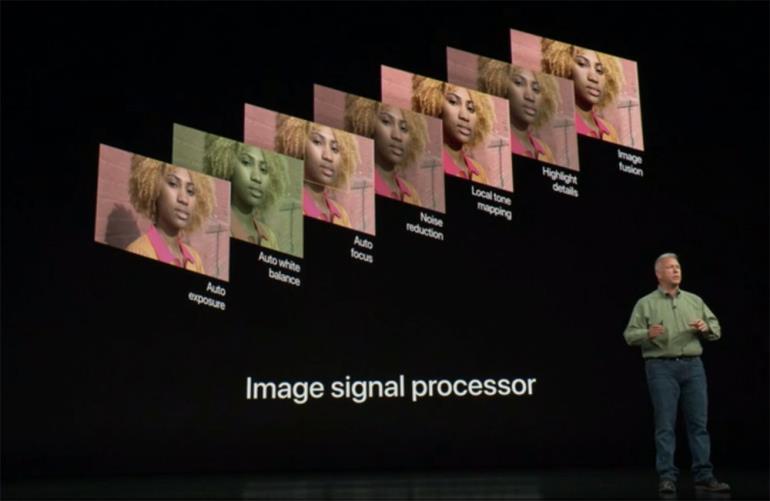
Процессор Bionic A12 был модернизирован по сравнению с предшественником Bionic A11. Он получил более быстрые и эффективные процессорные ядра, и более мощные графический ускоритель. Новый процессор теперь принимает больше участия в съёмке и обработке изображений.
Искусственный интеллект помогает улучшить распознавание лица и выполнять сегментацию изображений. Последнее помогает отделить объект от фона и играет важную роль в режиме имитации боке. Распознавание лиц позволит избирательно выполнять обработку, например, уменьшение эффекта красных глаз. Определение сцены позволяет оптимизировать обработку различных элементов в отдельности.
Также процессор теперь может получать дополнительную информацию из изображения, которую будет использовать для обработки. Это позволило инженерам компании Apple создать новый интеллектуальный HDR, который, как они утверждают, быстрее и точнее, чем HDR в предыдущем поколении iPhone. Компания говорит, что устройство способно выполнять один триллион операций на каждом изображении.
Портретный режим
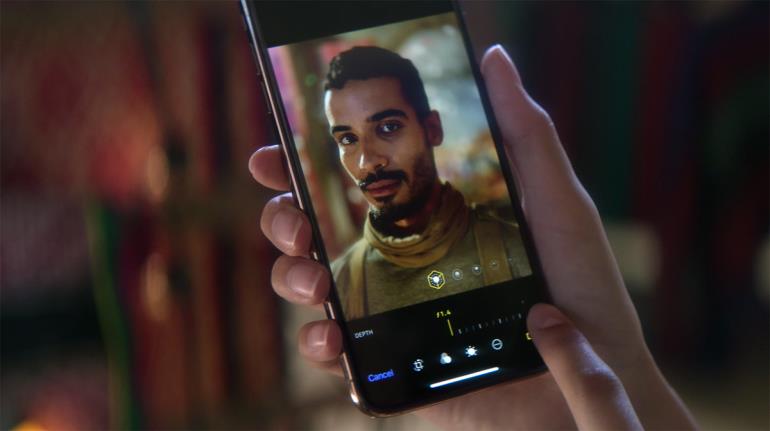
Режим размытия фона теперь можно регулировать прямо в приложении камеры. Вы можете настроить глубину резко изображаемого пространства.
Изначально данная функция будет работать только после создания снимка, но после обновления приложения, которое выйдет этой осенью, вы сможете делать регулировку в режиме реального времени. Вы сможете регулировать диафрагму на виртуальном слайдере на экране от F/1.4 до F/16 и мгновенно видеть результаты.
Благодаря обновленному движку портретный режим теперь лучше отличает объект и фон. Сегментация позволяет более реалистично имитировать боке с меньшим количеством артефактов.
iPhone XS и XS Max могут использовать портретные эффекты как с широкоугольным, так и длиннофокусным модулем, а также использовать обе камеры для более точного разделения объекта и фона. iPhone XR будет делать то же самое с одной камерой.
На модели XR камера использует фокусировочные пиксели для получения эффекта параллакса, который обеспечивает более точную сегментацию. Благодаря вычислительной мощности устройства эффект размытия виден в режиме реального времени.
Smart HDR
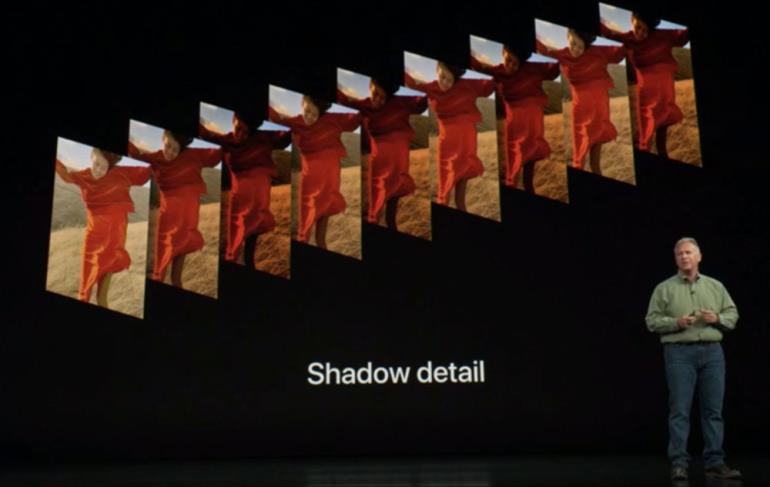
Smart HDR – это ещё одна новая функция камеры, которую стало возможно реализовать благодаря новому процессору и обновленному движку. Смарт HDR очень похоже на подход Google к HDR на его смартфонах Pixel. Камера постоянно держит в буфере памяти четыре кадра, когда приложение камеры открыто. Это означает, что, когда вы нажимаете кнопку спуска затвора, изображение захватывается мгновенно с нулевой задержкой затвора.
Кроме того, Smart HDR снимает несколько кадров с различной экспозицией и объединяет кадры в один снимок. Система выбирает и смешивает лучшие части каждого кадра для создания конечного изображения. Это помогает уменьшить ореолы на движущихся объектах и создать хорошо сбалансированный HDR с хорошей детализацией в светлых и темных областях.
Кроме того, благодаря поддержке HDR дисплеями на моделях XS и XS Max, HDR-фотографии будут выглядеть более яркими с большим количеством цветов и с повышенной контрастностью. Обычно HDR выглядит довольно плоско, имея яркие тени и темное небо, HDR-дисплей позволяет чётко отображать тени и света с максимальной детализацией и хорошей контрастностью. На сегодняшний день Apple iPhone – это перве и единственные потребительские устройства, которые предлагают такой функционал, известный в видеоиндустрии как Dolby Vision, HDR10, HLG.
Видео

Новая модель также имеет улучшеные возможности видеозаписи. Как и прежде, новые модели могут снимать 4K-видео со скоростью 60 кадров в секунду и Full HD 1080p со скоростью до 240fps, что позволяет делать замедленное видео с хорошей детализацией. Режим съёмки 4K в прошлогодней модели iPhone X был очень хорош благодаря отличной детализации и отсутствию артефактов в формате HEVC. Apple, утверждает, что новые смартфоны предагают в 2 раза более быстрое считывание с датчиков изображения. Это позволит выполнять более качественную стабилизацию.
При ограничении частоты кадров до 30 в секунду камера может расширить динамический диапазон. Предположительно она будет снимать с частотой 60 кадров в секунду, но объединять пары кадров с различной экспозицией. Такое HDR-видео также будет очень хорошо выглядеть на дисплеях XS и XS Max, так как это поможет расширить воспринимаемую контрастность и широкий динамический диапазон. Также благодаря увеличенному размеру датчика в главной камере и увеличенной мощности процессора, качество видео, сделанного при слабой освещённости было улучшено. Кроме того, все модули камер имеют совершенно новую систему стабилизации видео. ()
Следите за новостями: Facebook, Вконтакте и Telegram
В приложении камеры iPhone полно полезных функций. Но какие настройки следует использовать и как они повлияют на качество фото? В данной обучающей статье мы расскажем о том как настроить камеру на Айфоне, какие функции выбрать, чтобы создавать потрясающие снимки.
Содержание
Как настроить камеру на Айфоне: Фокус и экспозиция
Секрет отличных фотографий в iPhone заключается в грамотной настройке фокуса и экспозиции. Дело в том, что объекты на фото будут выглядеть размыто, если не выставить нужный фокус. А если неправильно подобрать экспозицию, то фото получится слишком тёмным или чересчур ярким.

Выставить фокус и экспозицию на iPhone довольно просто, однако у неопытных фотографов поначалу могут возникнуть некоторые трудности.
Итак, когда вы поймали в кадре нужный объект, первым дело необходимо установить точку фокусировки. Для этого следует просто нажать на экране на этот объект.

Вы увидите желтый прямоугольник, указывающий на то, какая часть изображения находится в фокусе. Всё, что находится перед выбранным объектом или позади него, будет выглядеть слегка размыто.
Теперь пора перейти к настройке экспозиции (то есть яркости) изображения, если это необходимо. В случае, если фото выглядит слишком ярким (малая экспозиция) или чересчур тёмным (большая экспозиция), проведите пальцем вверх или вниз по экрану, чтобы выбрать подходящий вариант.

Если хотите зафиксировать точку фокусировки на конкретном объекте, нажмите на неё и удерживайте палец несколько секунд, пока не появится надпись AE/AF LOCK вверху экрана.
Таким образом, вы отключите автоматическую фокусировку – это означает, что камера перестанет реагировать на движения в кадре, что весьма удобно при фотографировании объектов на оживлённых улицах. Удобно и то, что вы сможете сделать несколько снимков одного и того же объекта, не выставляя фокус по несколько раз.
Как настроить камеру на Айфоне: Сетка
А вы знали, что в настройках камеры iPhone есть удобная функция «Сетка», облегчающая построение кадра?
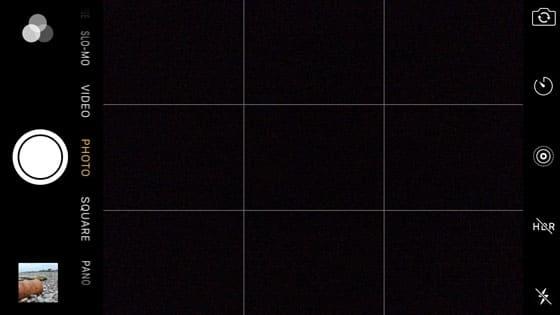
Сетка полезна по нескольким причинам:
- При фотографировании пейзажа она позволяет следить за уровнем горизонта.
- С её помощью можно грамотно располагать в кадре здания и архитектурные сооружения.
- Сетка позволяет построить композицию, следуя классическому «правилу третей».
- Это лучший способ добиться идеальной симметрии на снимках.

Для того, чтобы включить сетку, нужно зайти в системные настройки iPhone. Выберите раздел «Фото и камера», прокрутите до пункта «Камера» и увидите опцию «Сетка» (Grid).
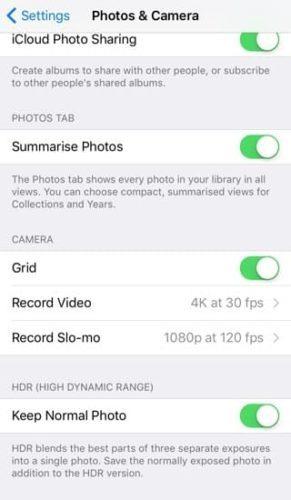
Как настроить камеру на Айфоне: Режим серийной съёмки
Данный режим будет невероятно полезен для тех, кто снимает движущиеся объекты. Эта функция позволяет делать по 10 фото в секунду, благодаря чему вы можете запечатлеть движение с минимальным размытием в кадре.

Найти указанный режим в камере iPhone довольно легко. Просто удерживайте кнопку съёмки, и iPhone продолжит создавать снимки, пока вы не отпустите палец.

После этого вы можете выбрать лучшие фото из серии и удалить все остальные.
Режим серийной съёмки рекомендуется использовать в те моменты, когда в кадре присутствует элемент непредсказуемости. К примеру, когда вы фотографируете детей, птиц, животных, движение автомобилей на улицах или всплеск воды.

Как настроить камеру на Айфоне: HDR
Вы никогда не задумывались, для чего нужна функция HDR в камере? HDR расшифровывается как High Dynamic Range (широкий динамический диапазон), а этот режим позволяет создавать снимки с хорошей экспозицией даже в условиях недостаточного освещения.
Данная функция особенно полезна при съёмке кадров с высокой контрастностью – к примеру, пейзажей с тёмным передним планом и ярким небом.

В подобных ситуациях зачастую трудно передать все цвета и детали в тенях и на ярких участках кадра. Поэтому у вас, скорее всего, получится фотография либо со слишком тёмным передним планом, либо с чересчур ярким небом.
Чтобы создать более сбалансированную экспозицию, попробуйте включить режим «HDR» в настройках камеры.
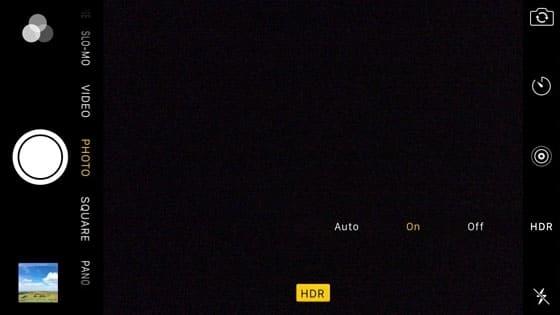
В режиме HDR всякий раз, когда вы будете нажимать на кнопку съёмки, приложение будет создавать по три снимка с тремя разными экспозициями – яркой, тёмной и нейтральной.
Затем все эти фото объединятся в один снимок со сбалансированной экспозицией. Таким образом, режим HDR позволит вам уловить все детали и нюансы как в светлой части кадра, так и в тёмной.
Ниже вы найдёте наглядный пример фотографий, сделанных в обычном режиме и в режиме HDR. На первом фото функция HDR не использовалась. Обратите внимание на то, что передний план получился затемнённым, а облака слишком яркими.

Далее идёт HDR-версия того же снимка. Думаю, вы заметили, что фото получилось более насыщенным на детали – облака выглядят чётче, равно как и холмы в нижней части кадра.

Пара действий в приложении Snapseed позволят вам добиться невероятного качества HDR-снимков, сохранив при этом отличную экспозицию – как на примере ниже.

Важно помнить, что при создании HDR-фото необходимо держать камеру ровно и неподвижно, пока она не сделает все три снимка. В противном же случае у вас получится размытое изображение, так как снимки не будут совпадать друг с другом.
Поэтому HDR-фотографии лучше всего делать, опираясь рукой на что-нибудь или используя специальный штатив для iPhone.
Как настроить камеру на Айфоне: Живые фото
Живые фото – это одна из самых интересных настроек камеры Айфона, которая понравится всем любителям экспериментов. Данная функция буквально «оживляет» фото, позволяя создавать движущиеся изображения длительностью в 3 секунды.
В режиме «живое фото» сохраняются моменты до и после того, как вы нажимаете на кнопку съёмки, а затем они дополняются звуками и объединяются в один файл.
Живые фото идеально подходят для съёмки движущихся объектов, детей, воды, различных забавных моментов и любых кадров, которые вы хотите дополнить звуками.
Но учтите, что функция доступна лишь на устройствах iPhone 6s/6s + или более поздних версиях. Чтобы переключиться в режим «живое фото», нажмите на соответствующую круглую иконку (возле функции HDR), после чего она станет жёлтой.
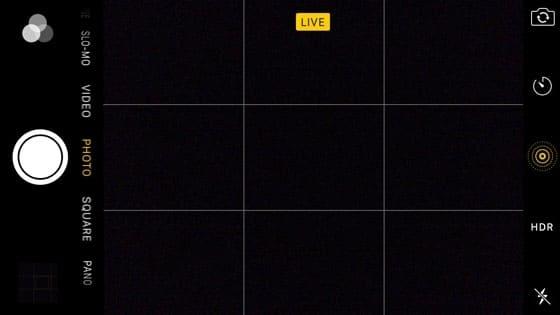
Теперь всякий раз, когда вы будете делать снимки, камера автоматически запишет 1,5 секунды видео до и после нажатия на кнопку съёмки. В результате вы получите трёхсекундное живое фото с движением и звуком.
Для воспроизведения такой фотографии достаточно просто нажать на экран чуть сильнее обычного.
Как настроить камеру на Айфоне: Вспышка
Иконка с молнией в приложении камеры отвечает за включение вспышки. Данная функция пригодится в том случае, если вам необходимо подсветить тёмный объект.
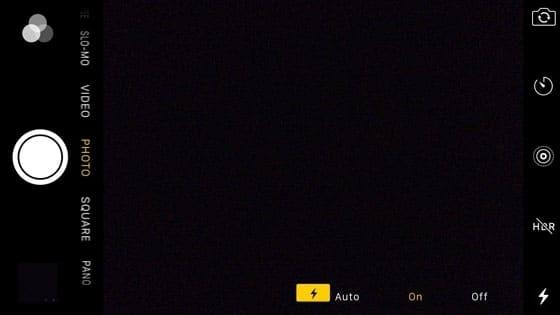
Но стоит подчеркнуть, что вспышка на iPhone иногда может испортить фото, сделав объект слишком ярким или создав чересчур резкие тени.
Поэтому мы советуем отключать вспышку в большинстве ситуаций и использовать её только тогда, когда в кадре полностью отсутствуют источники освещения – к примеру, если фотографируете объект на улице ночью.
Ниже представлено сравнение двух снимков одного и того же предмета. Первое фото было сделано без вспышки, а потому оно получилось немного затемнённым.

На следующем фото использовалась вспышка iPhone, и хотя оно явно получилось лучше, его требуется обработать, чтобы добиться баланса света.

Если же вы часто прибегаете к вспышке для того, чтобы подсветить изображение в кадре, предлагаем воспользоваться следующим советом, который заметно смягчит свет и снизит резкость объектов на фото.
Вам нужно просто прикрепить кусочек бумаги поверх вспышки iPhone, создавая, таким образом, простой диффузор, смягчающий свет и улучшающий качество снимков.

А чтобы закрепить этот кусочек бумаги, советуем снять чехол с вашего iPhone, закрыть бумагой вспышку и надеть чехол обратно на устройство.
Перед вами фото, сделанное с помощью приглушенной вспышки. Как видите, свет здесь не настолько резкий, как на предыдущем снимке.

Мы также рекомендуем не фотографировать объекты со вспышкой вплотную, чтобы смягчить резкость фотографии. Но постарайтесь не отходить слишком далеко – вспышка способна подсветить только предметы на расстоянии в несколько метров.
Как настроить камеру на Айфоне: Таймер
В настройках камеры можно найти таймер, который позволит выставить временной промежуток между нажатием кнопки съёмки и фактическим моментом снимка. Нажав на функцию «Таймер» (иконка с часами), вы сможете выбрать между 3-секундным и 10-секундным промежутком.
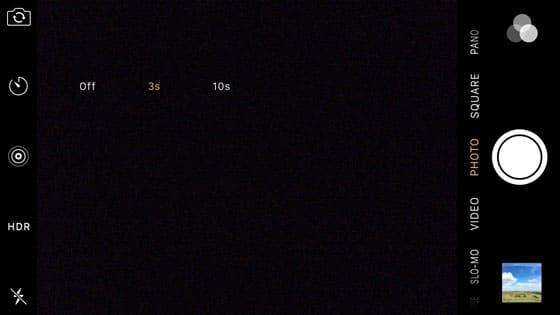
Выбрав нужный интервал, выберите объект для фотографирования и нажмите кнопку съёмки. На экране появится таймер, отсчитывающий секунды.
При этом должна включиться вспышка, а сразу после того, как она погаснет, будет сделано фото.

Камера автоматически сделает серию из 10 снимков, и вы сможете выбрать лучший из получившихся, а затем удалить все остальные.
Таймер идеально подходит для тех случаев, когда вы сами хотите оказаться в кадре. Просто установите свой iPhone на штатив или на устойчивую поверхность, выставите время на таймере и встаньте в кадр.

Данная функция полезна и в ситуациях, когда вы делаете снимки в условиях недостаточного освещения, используя штатив. Дело в том, что без таймера нажатие на кнопку съёмки заставляет камеру трястись, из-за чего фотографии получаются размытыми. Но если выставить таймер, то к моменту съёмки ваш iPhone будет совершенно неподвижен.
Как настроить камеру на Айфоне: Фото, квадрат и панорама
Возле кнопки съёмки можно найти список режимов и выбрать наиболее подходящий для той или иной ситуации. Для начала рассмотрим режимы создания неподвижных фотографий: «Фото», «Квадрат» и «Панорама».
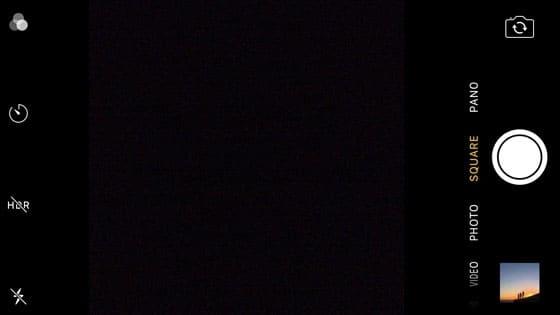
«Фото» – это классический режим, в котором вы можете делать обычные прямоугольные снимки в пейзажной (горизонтальной) или портретной (вертикальной) ориентации.

В дальнейшем же вы можете изменить соотношение сторон (например, сделать фото квадратным) в режиме пост-обработки.
«Квадрат», как можно понять из названия, позволяет вам изначально создавать квадратные снимки. Если вам удобнее распечатывать или выкладывать в социальные сети квадратные фотографии, то имеет смысл использовать именно этот режим.

«Панорама» даёт возможность создавать широкие панорамные снимки. Эта функция идеально подходит для съёмки захватывающих природных или городских пейзажей.

Её также можно использовать для создания вертикальных панорам, как на снимке ниже. Прекрасный вариант для высоких водопадов.
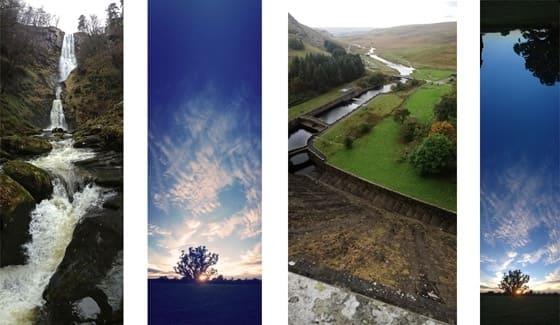
Выбрав панорамный режим в настройках камеры, вы увидите стрелку, указывающую направо. Если вы предпочитаете делать снимки, двигаясь справа налево, нажмите на эту стрелку, чтобы поменять направление.
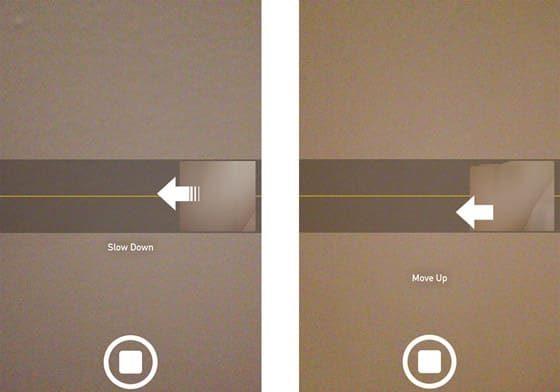
Когда вы будете готовы начать съёмку, нажмите на кнопку запуска, а затем медленно двигайте камеру по направлению стрелки. Старайтесь, чтобы камера была как можно более устойчивой. Когда вы закончите, вновь нажмите на кнопку съёмки, чтобы завершить создание панорамного снимка.
В готовой фотографии отобразится всё, что попало в камеру. Если вы заворачивали за углы в процессе съёмки, в конечном снимке могут появиться небольшие искажения.
Как настроить камеру на Айфоне: Таймлапс, замедленный режим и видео
Помимо режимов для создания фотографий, есть также три режима, позволяющих снимать различные типы видео: «Таймлапс», «Замедленный режим» и «Видео».
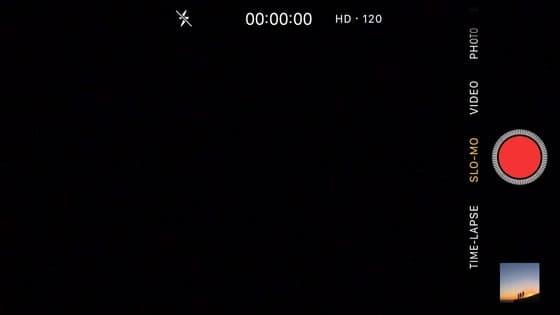
Видео
В режиме «Видео» вы можете снимать обычные видеоролики со своего iPhone. Записывайте на камеру всё интересное вокруг себя и делитесь этими событиями со своими друзьями.
Выбрав режим «Видео», просто нажмите на кнопку записи, чтобы начать съёмку, а затем нажмите на неё ещё раз и вы получите готовый ролик. Его продолжительность указана вверху экрана.
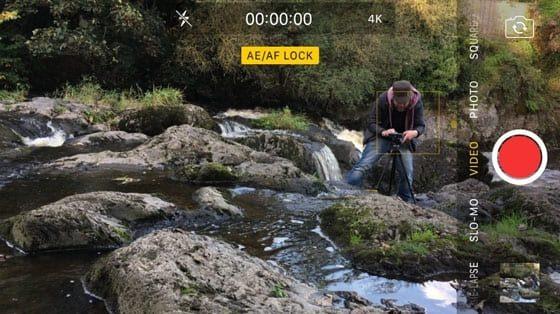
В процессе съёмки вы можете нажать на экран, чтобы настроить фокус, или провести по нему вверх и вниз для установки экспозиции – эти функции работают так же, как и в режиме фотографирования.
Созданные вами ролики автоматически появятся в альбоме «Видео» в вашей галерее.
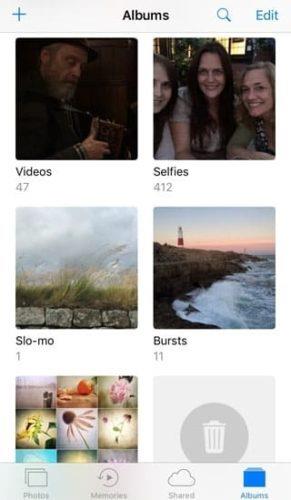
Замедленный режим
«Замедленный режим» позволит вам записывать ролики с эффектом замедленной съёмки. Функция особенно полезна для записи быстрого движения, которого сложно разобрать невооружённым глазом.
Парящая колибри, прыгающий ребёнок, колышущаяся на ветру трава и быстрые потоки воды – всё это отлично подходит для съёмки в замедленном режиме.
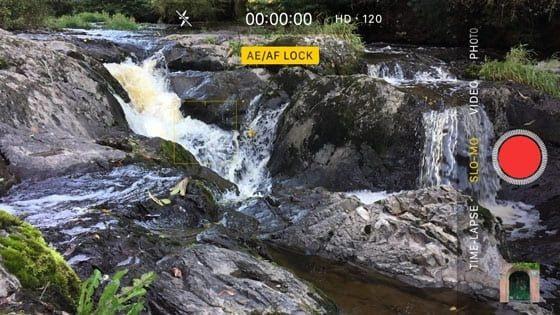
Данные ролики точно так же сохраняются в вашу галерею.
Открывая ролик, созданный в замедленном режиме, в приложении «Фотографии», вы можете отредактировать его и выбрать отдельные моменты, на которых будет использован эффект замедления времени. Остальная же часть видео будет проигрываться с нормальной скоростью.

Режим «Таймлапс»
Режим «Таймлапс» позволяет записывать ролики, время на которых ускорено в несколько раз, а невероятно долгий процесс может уместиться в пару секунд.
Вы наверняка видели нечто подобное в интернете или по телевизору. Допустим, распускающийся за несколько секунд цветок или быстро бегущие по небу облака.

Процесс съёмки таких видео прост – достаточно нажать на кнопку записи, а затем нажать на неё снова, чтобы остановить съёмку. Для записи потребуется несколько минут (чем дольше, тем лучше), поскольку в итоговом ролике время будет заметно ускорено.
Снимать советуется всё, что движется крайне медленно. К примеру, облака могут стать отличным объектом для съёмок вашего первого таймлапс-видео. Ниже представлен образец подобного ролика, записанного на iPhone.
Как настроить камеру на Айфоне: Фильтры
Вы наверняка в курсе, что для редактирования изображений можно использовать различные приложения, где используется набор фильтров, позволяющий изменять цвета и оттенки на фото. Но знали ли вы, что в приложении камеры имеется встроенный набор фильтров?
Чтобы начать съёмку с фильтром, нажмите на иконку «Фильтры» (три пересекающихся круга возле кнопки записи). Перед вами появится список, демонстрирующий эффекты каждого фильтра. Выберите нужный вариант и сделайте снимок.
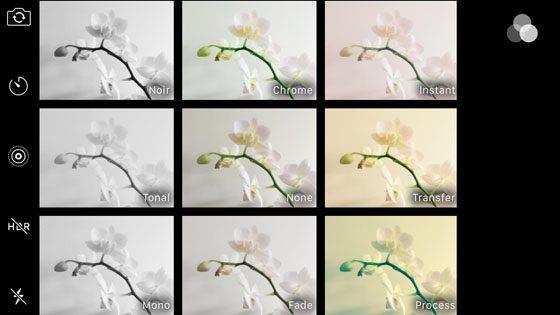
Самое удобное в этих фильтрах то, что вы всегда можете изменить их. Если вам не понравится готовый вариант, вы можете применить на уже сохранённом снимке новый фильтр или же просто удалить старый.
Ниже представлен пример использования чёрно-белого фильтра.

После создания снимка с фильтром, вы можете изменить или удалить фильтр на изображении – для этого следует открыть изображение и нажать на кнопку «Редактировать» вверху экрана.
Нажмите на иконку «Фильтры» (она находится справа) и выберите новый фильтр или удалите все применённые фильтры. Нажмите «Готово», чтобы сохранить изменения.
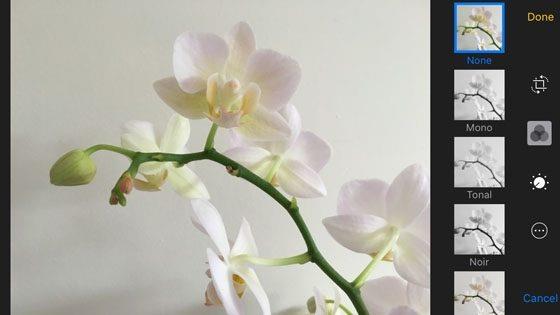
Даже если вы не большой поклонник фильтров, советуем оценить каждый из имеющихся перед тем, как делать снимок. Вполне вероятно, что некоторые из них могут вам приглянуться.
Настройка камеры iPhone: Заключение
Камера на вашем iPhone – это весьма полезный инструмент. И если вы освоите все указанные в данной статье функции, то научитесь создавать невероятные фото, используя лишь свой смартфон.
Как только вы освоитесь с ними, советуем ознакомиться с инструментами редактирования снимков, чтобы улучшить качество своих фотографий.
Существует множество приложений, созданных специально для этого. Надеемся, что вы найдёте идеальный вариант для себя!



